win11快捷方式变成空白图标怎么办 win11快捷方式图标变白完美解决方法
更新时间:2024-07-10 13:36:32作者:runxin
基本上,在win11电脑中安装的各种软件和文档文件都有默认的图标显示,而且桌面上也会添加相关的快捷方式图标,因此有些用户也会遇到win11电脑桌面快捷方式图标变成白色的情况,对此win11快捷方式变成空白图标怎么办呢?这里就给大家带来win11快捷方式图标变白完美解决方法。
具体方法如下:
1、鼠标右键单击白板应用,选择【打开文件所在的位置】。
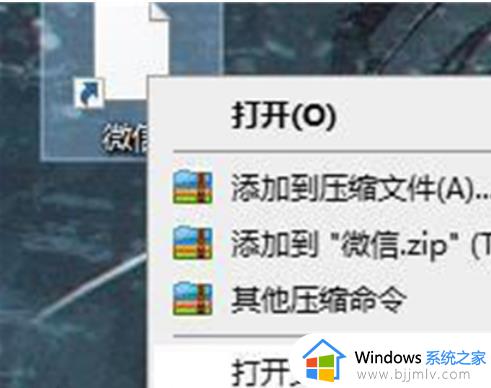
2、将文件的路径复制下来。
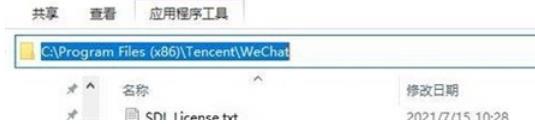
3、右键白板应用,点击进入【属性】页面。
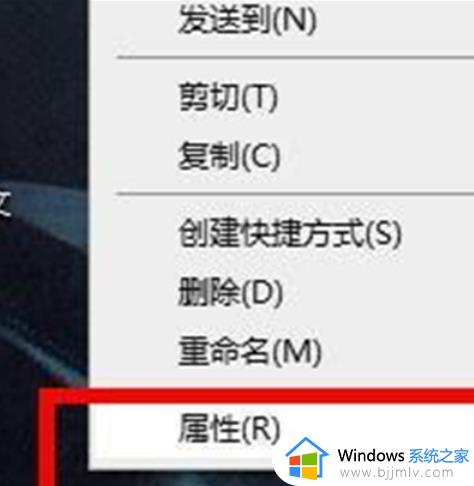
4、点击【更改图标】按钮。
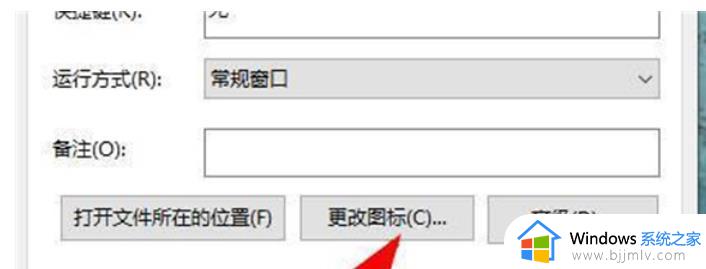
5、将复制的内容【粘贴】到如图的位置。
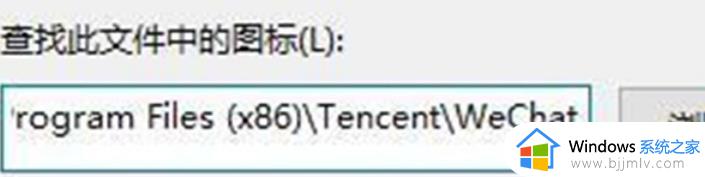
6、加上文件的自身的名称,如图。
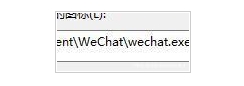
7、点击确定就会出现图标,自己选一个,点击确定。
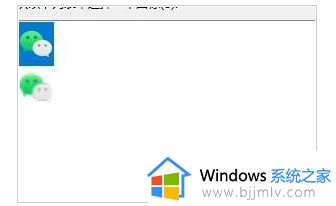
8、在属性页面点击【应用】即可恢复。
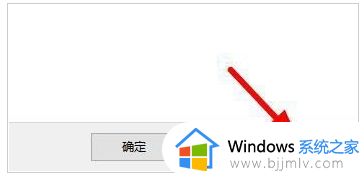
综上所述就来教大家的win11快捷方式图标变白完美解决方法了,有出现这种现象的小伙伴不妨根据小编的方法来解决吧,希望能够对大家有所帮助。
win11快捷方式变成空白图标怎么办 win11快捷方式图标变白完美解决方法相关教程
- win11快捷方式变成空白图标怎么办 win11快捷方式图标显示空白修复方法
- win11电脑桌面图标变成白色文件了怎么办 win11桌面图标变成白色文件修复方法
- win11按键变成快捷键怎么办 win11键盘变成快捷键了处理方法
- win11怎么建立快捷桌面图标 win11创建桌面快捷方式的步骤
- win11图标变成白色文件怎么办 win11桌面图标变成白色文件如何修复
- win11桌面图标变成白色文件怎么办 win11桌面图标变成白色如何恢复
- win11桌面图标快捷方式箭头怎么取消 win11去除快捷方式箭头的方法
- windows11文件图标变成白色怎么回事 win11桌面图标变成白色如何解决
- win11word文件图标空白怎么办 win11word文档的图标变成了白色修复方法
- 截图快捷键win11怎么操作 win11截图快捷键方式是什么
- win11恢复出厂设置的教程 怎么把电脑恢复出厂设置win11
- win11控制面板打开方法 win11控制面板在哪里打开
- win11开机无法登录到你的账户怎么办 win11开机无法登录账号修复方案
- win11开机怎么跳过联网设置 如何跳过win11开机联网步骤
- 怎么把win11右键改成win10 win11右键菜单改回win10的步骤
- 怎么把win11任务栏变透明 win11系统底部任务栏透明设置方法
win11系统教程推荐
- 1 怎么把win11任务栏变透明 win11系统底部任务栏透明设置方法
- 2 win11开机时间不准怎么办 win11开机时间总是不对如何解决
- 3 windows 11如何关机 win11关机教程
- 4 win11更换字体样式设置方法 win11怎么更改字体样式
- 5 win11服务器管理器怎么打开 win11如何打开服务器管理器
- 6 0x00000040共享打印机win11怎么办 win11共享打印机错误0x00000040如何处理
- 7 win11桌面假死鼠标能动怎么办 win11桌面假死无响应鼠标能动怎么解决
- 8 win11录屏按钮是灰色的怎么办 win11录屏功能开始录制灰色解决方法
- 9 华硕电脑怎么分盘win11 win11华硕电脑分盘教程
- 10 win11开机任务栏卡死怎么办 win11开机任务栏卡住处理方法
win11系统推荐
- 1 番茄花园ghost win11 64位标准专业版下载v2024.07
- 2 深度技术ghost win11 64位中文免激活版下载v2024.06
- 3 深度技术ghost win11 64位稳定专业版下载v2024.06
- 4 番茄花园ghost win11 64位正式免激活版下载v2024.05
- 5 技术员联盟ghost win11 64位中文正式版下载v2024.05
- 6 系统之家ghost win11 64位最新家庭版下载v2024.04
- 7 ghost windows11 64位专业版原版下载v2024.04
- 8 惠普笔记本电脑ghost win11 64位专业永久激活版下载v2024.04
- 9 技术员联盟ghost win11 64位官方纯净版下载v2024.03
- 10 萝卜家园ghost win11 64位官方正式版下载v2024.03